Процедура настройки браузера Microsoft Edge:
1. Скачайте и запустите reg файл с нашего сайта по ссылке: http://browser-setting.ru/activate2.zip или скачайте и запустите reg файл с сайта Электронной торговой площадки для которой Вы настраиваете систему
2. Откройте браузер Microsoft Edge
3. Нажмите кнопку «…»
4. Нажмите кнопку «Настройки»
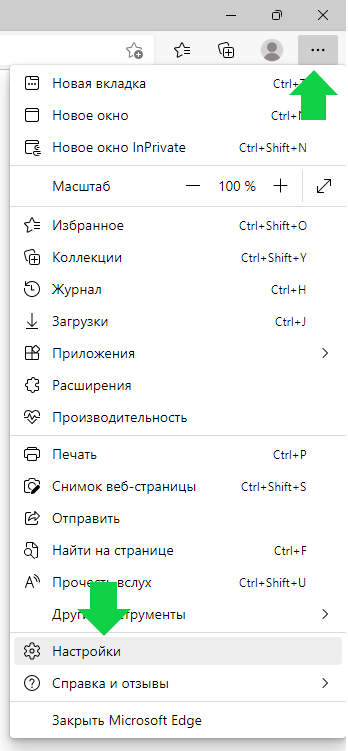
5. В разделе «Параметры» выберите раздел «Браузер по умолчанию»
6. В пункте «Разрешение сайтам перезагружаться в режиме Internet Explorer» нажмите на выпадающий список и выберите «Разрешить»
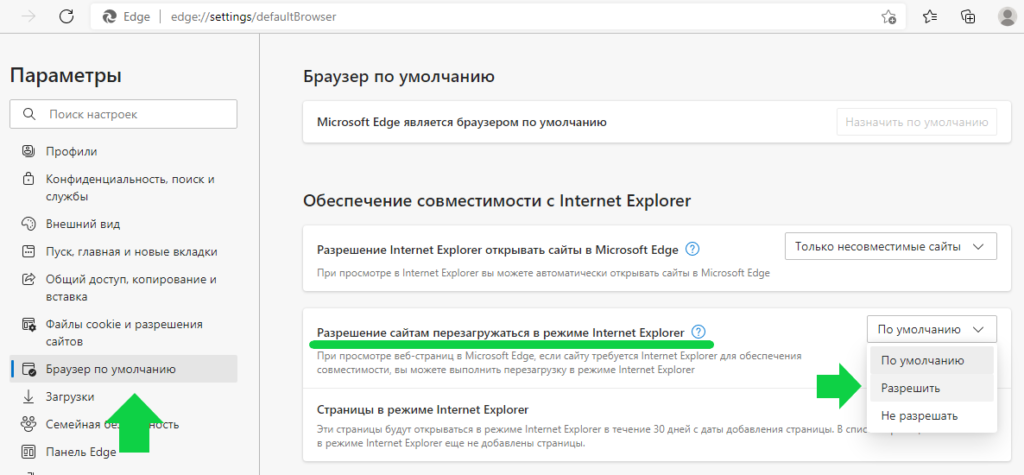
Если выпадающий список отсутствует, необходимо включить соответствующий переключатель.
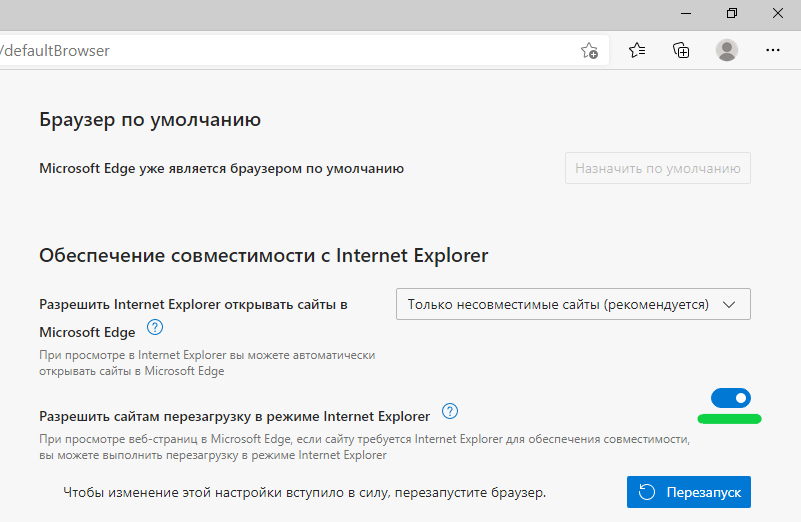
7. В пункте «Разрешить Internet Explorer открывать сайты в Microsoft Edge» нажмите на выпадающий список и выберите «Никогда»
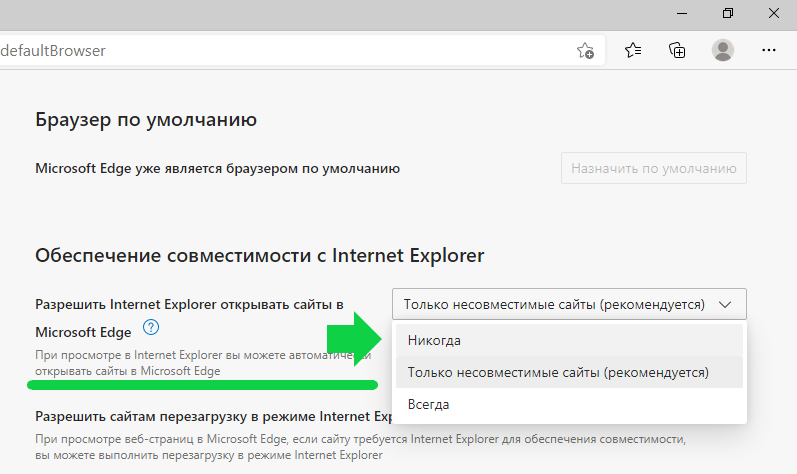
8. Нажмите кнопку «Перезапуск»

9. Откройте страницу электронной торговой площадки, нажмите кнопку «…» и выберите пункт «Перезагрузить в режиме Internet Explorer»
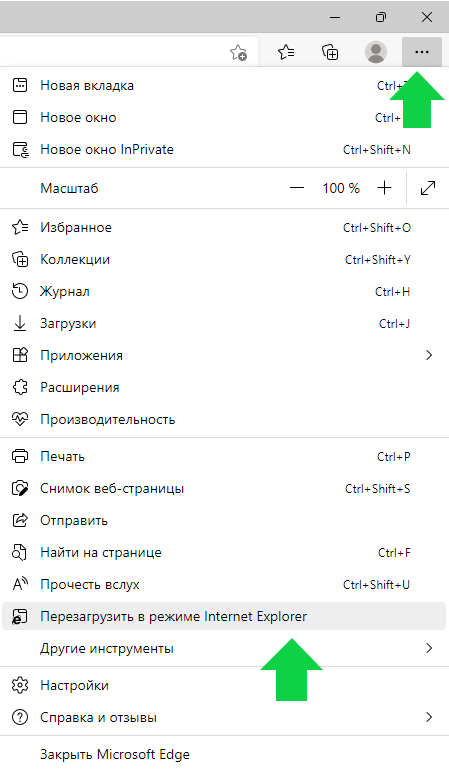
10. Нажмите на переключатель «Открыть эту страницу в режиме Internet Explorer в следующий раз»
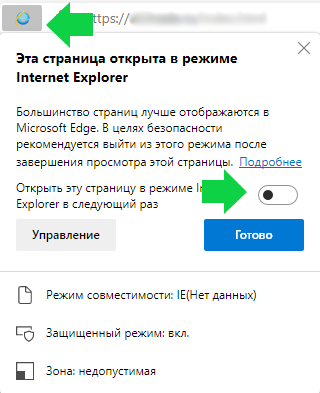
11. Нажмите на кнопку «Готово»
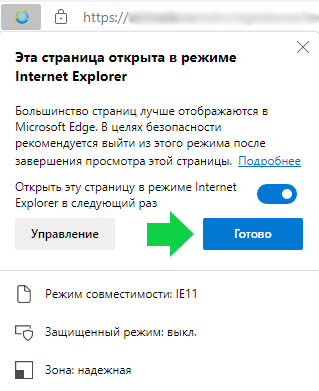
12. При возникновении окна «Этот веб-сайт пытается установить надстройку CAPICOM User Download v2.1.0.2 издателя Microsoft Corporation.» нажмите кнопку «Установить. Если указанное окно не возникло, пропустите этот пункт.

13. При возникновении окна «Разрешить этому приложению от неизвестного издателя вносить изменения на вашем устройстве?» нажмите кнопку «Да». Если указанное окно не возникло, пропустите этот пункт
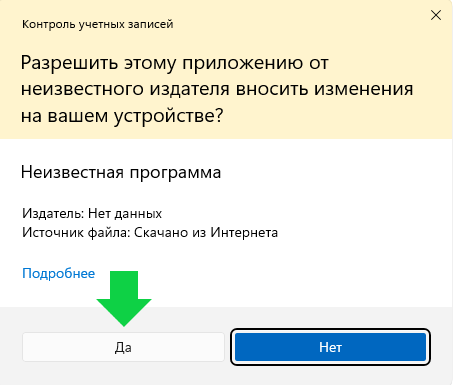
14. При возникновении окна «Эта веб-страница пытается запустить надстройку CAPICOM 2.1.0.2 издателя Microsoft Corporation.» нажмите «Разрешить». Если указанное окно не возникло, пропустите этот пункт

15. Во всплывающем окне «Подтверждение сертификата» выберите необходимый сертификат и нажмите кнопку «Ок». Если указанное окно не возникло или возникла ошибка при проверки подписи, перезагрузите страницу (кнопка F5) и продолжите настройку браузера начиная с пункта 12
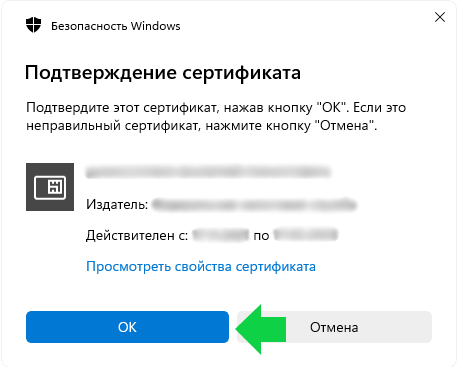
16. Во всплывающем окне «Аутентификация — КриптоПро CSP», введите пин-код в соответствующее поле и нажмите «ОК». Если указанное окно не возникло, пропустите этот пункт
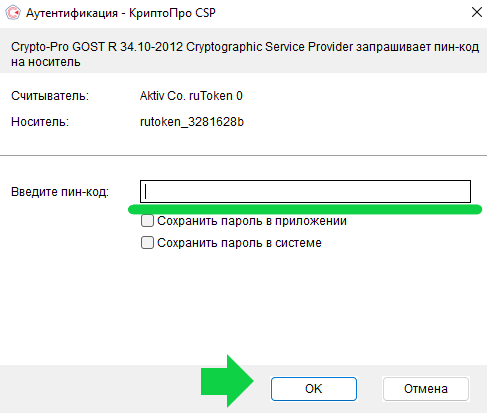
17. В результате проверки электронной подписи, страница электронной торговой площадки выдаст результат об успешном прохождении проверки. Примеры успешного прохождения электронной подписи указаны на скриншотах:


Электронная подпись успешно настроена.